Etter hvert som flere og flere nettsteder migrerte til den nye HTML5, konvertere Flash til HTML5 blir et nytt modeord i nettverksutviklingssamfunnet. Faktisk har Adobe kunngjort at de ikke lenger vil støtte Flash Player-plugin-modulen innen 2020. Det er fornuftig at Apple, Facebook, Google, Mozilla og Microsoft har deaktivert Flash-plugin-modulen i nettleserne som standard. Denne guiden viser deg de enkleste metodene for å konvertere flash -videoer på Mac og Windows.
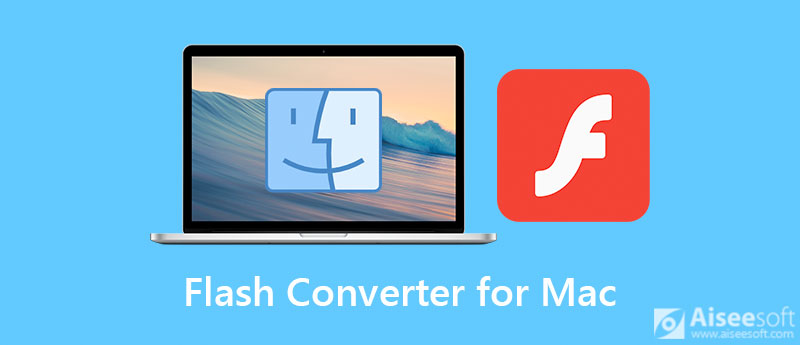
Sjansen er stor for at flash -annonsene dine kan bli blokkert for automatisk avspilling av nettlesere. Den enkleste måten å løse dette problemet på er å konvertere Flash -videoer til WebM, som er videoformatet for HTML5. Aiseesoft Video Converter Ultimate kan hjelpe deg med å oppnå det enkelt.

Nedlastinger
Aiseesoft Video Converter Ultimate- Beste Flash-omformer
100 % sikker. Ingen annonser.
100 % sikker. Ingen annonser.
Hvordan konvertere Flash til HTML5 i batch
Den beste Flash -omformeren tilbyr to versjoner, en for Mac og den andre for Windows. Installer den rette på Mac -maskinen og start den. Gå til Legg til filer -menyen øverst i venstre hjørne og velg Legg til filer or Legg til mappe alternativet for å åpne mål Flash -videoene du vil konvertere. Førstnevnte lar deg åpne bestemte videoer, og sistnevnte kan åpne alle videoer i en mappe.

Nå kan du redigere Flash -videoene ved å trykke på Rediger knappen under tittelen. Når du er klar, klikker du på Konverter alle til alternativet øverst til høyre for å aktivere profilen. Gå til kategorien Video, søk etter målutgangsformatet og velg det, for eksempel WebM, og velg en forhåndsinnstilling. Du kan også endre parametrene, for eksempel oppløsning, kvalitet og mer, ved å trykke på Gear ikonet.
Gå tilbake til hovedgrensesnittet, og klikk på Folder -knappen for å angi en bestemt katalog for å lagre HTML5 -videoene i Lagre eske. Til slutt klikker du på Konverter alle -knappen for å starte konvertering av Flash til HTML5 umiddelbart.

OBS: Konverteringsprogramvaren støtter også endre videofiler til Flash enkelt.
Adobe har gitt ut et vektoranimasjonsdesignverktøy for flere plattformer, kalt Animate. Den lar deg lage Flash -videoer, redigere animert innhold og konvertere en Flash -video til HTML5. Det koster $ 20.99 per måned. Hvis du har et Adobe -abonnement, kan du få litt rabatt.
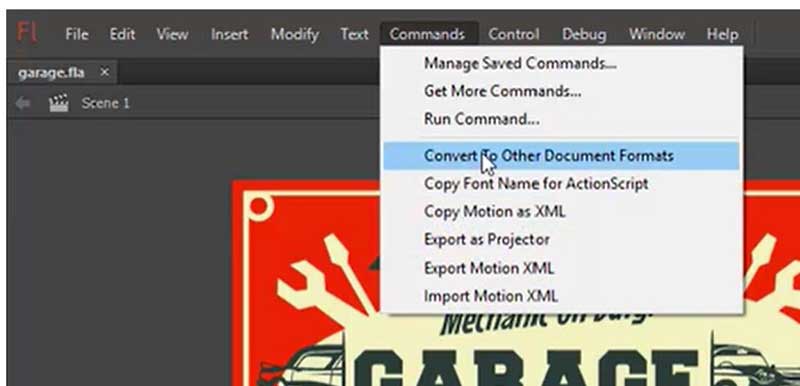
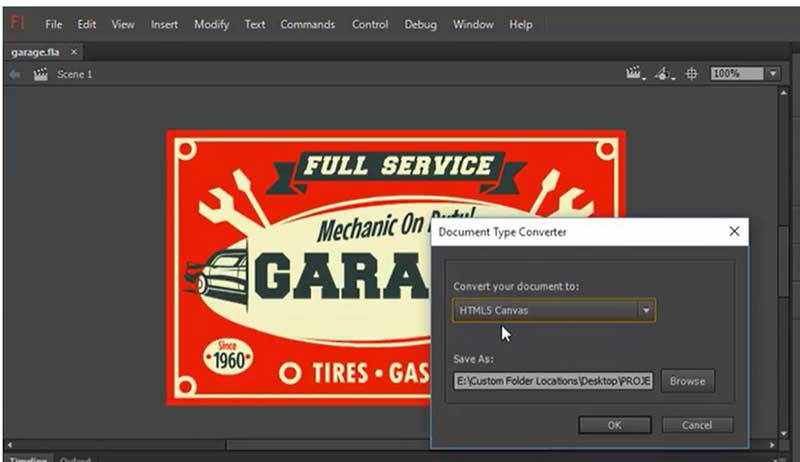
OBS: Adobe Flash-konverteren vil ikke gjøre Flash-filer til HTML5-video, men endre den til skript.
Er HTML5 bedre enn Flash?
HTML5 fungerer på en bedre måte enn Flash i alle aspekter. Ikke bare det, Flash-sårbarheter og null-dagers utnyttelser var så ille at det må gå. Utnyttelser som å ta kontroll over datamaskinen var mulig med Flash. Det fører til at mange store plattformer begynner å ta i bruk HTML5 for avspillingsfunksjonalitet.
Kan jeg fortsatt bruke Flash etter 2020?
Slutt støtte betyr at brukerne ikke vil kunne laste ned Flash Player -plugin fra Adobes nettsted, og det vil ikke bli gitt oppdateringer om sikkerhetsoppdateringer. Du har overført Flash -innhold til HTML5.
Hvorfor ble Flash avbrutt?
Det tok ikke lang tid før Flash sluttet seg til andre nettleserplugins som ActiveX og Java for å bli stemplet som en sikkerhetsrisiko.
konklusjonen
Nå bør du forstå hvordan du konverterer Flash til HTML5 på Mac og Windows. I dag har Flash blitt en gammel teknologi. De fleste nettlesere inkluderer ikke Flash -plugin som standard. Adobe Animate er den offisielle Flash -omformeren. Imidlertid kan Aiseesoft Video Converter Ultimate hjelpe deg med å gjøre Flash -videoer til HTML5 eller andre videoformater enkelt. Bortsett fra det lar denne videokonvertereren deg også konvertere FLV til MOV, MP4, AVI, etc. Hvis du har andre spørsmål, vennligst legg igjen en melding i kommentarfeltet under dette innlegget.
FLV Converter Mac
FLV Converter for Mac Konverter FLV på Mac FLV til MP3 på Mac Konverter FLV til iPad FLV til iPhone Flash Converter for Mac
Video Converter Ultimate er utmerket videokonverterer, editor og forsterker for å konvertere, forbedre og redigere videoer og musikk i 1000 formater og mer.
100 % sikker. Ingen annonser.
100 % sikker. Ingen annonser.